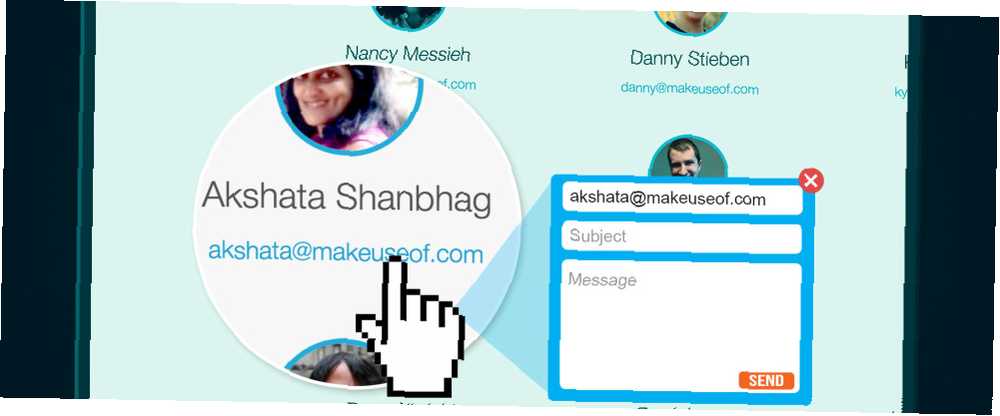
Edmund Richardson
0
4244
1160
Si no utiliza el cliente de correo predeterminado en su computadora, puede hacer que los enlaces mailto: en su navegador se abran fácilmente en su programa de correo electrónico habitual. Esto es lo que necesitas saber.
Cada vez que hace clic en una dirección de correo electrónico convertida en un enlace (también llamado mailto: enlace) en cualquier página web o en cualquier programa de escritorio en su computadora, se abre una ventana de redacción en el cliente de correo predeterminado que vino con su sistema operativo . Eso es bastante molesto cuando utiliza un cliente de correo electrónico de terceros o incluso un servicio de correo web.
¿No preferirías tener los enlaces mailto: abiertos en el programa de correo electrónico que utilizas en su lugar? Bueno, así es exactamente como funcionarán las cosas siconfigura su programa de correo electrónico para que sea el controlador predeterminado para mailto: links. Te mostraremos cómo hacerlo.
Abrir Mailto: enlaces en el correo web
Si prefiere la experiencia de correo web 7 razones por las que debería dejar de usar clientes de correo electrónico de escritorio 7 razones por las que debería dejar de usar clientes de correo electrónico de escritorio ¿Es preferible un cliente de correo electrónico basado en la web a una opción de escritorio? Analizamos los diferentes pros y contras y encontramos una respuesta para usted. , según el navegador y el servicio de correo web que utilice, veamos cómo puede hacer que esos dos funcionen en armonía para manejar mailto: enlaces.
En cromo
Inicie sesión en Gmail, esto funciona solo cuando haya iniciado sesión, y busque el icono del controlador, que se parece a un par de formas de diamantes superpuestos grises, adyacentes al icono de estrella en la barra de direcciones. Haga clic en el icono del controlador y obtendrá un cuadro de diálogo emergente donde deberá seleccionar el Permitir opción para garantizar que Gmail abra todos los enlaces de correo electrónico en el futuro.
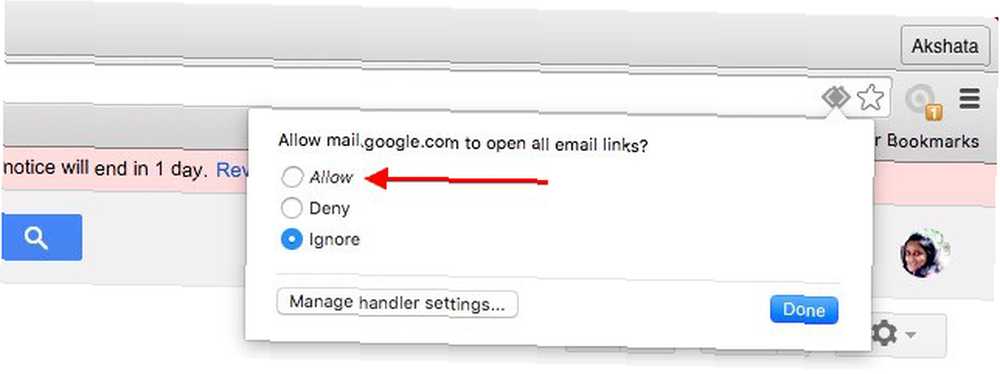
Si desea que Inbox en lugar del antiguo Google Mail maneje los enlaces de correo electrónico por usted, haga clic en el icono del controlador cuando esté en inbox.google.com para realizar el cambio.
No se puede ver el icono del controlador en la barra de direcciones? Es posible que haya cambiado su comportamiento predeterminado en la configuración de Chrome. Sin embargo, eso no es un problema. Ir Configuración> Mostrar configuración avanzada… Y debajo Privacidad> Configuración de contenido... > Manipuladores, seleccione el botón de radio al lado de Permitir que los sitios soliciten convertirse en controladores predeterminados para protocolos (recomendado) para volver al icono del controlador.
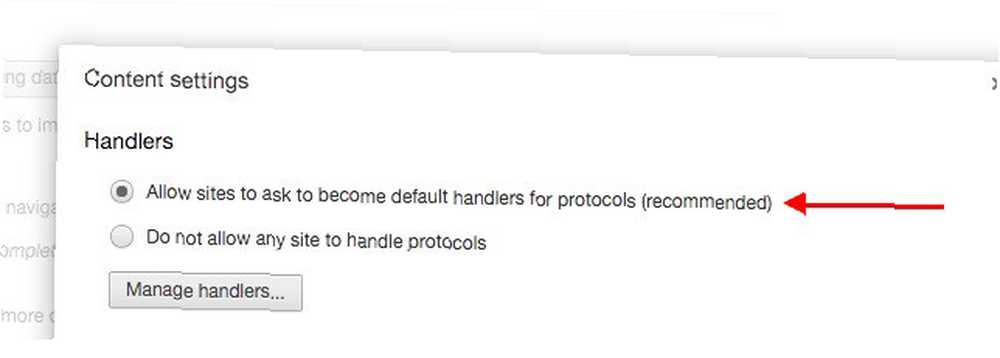
Para otros clientes populares de correo web que no son Gmail, la extensión de Chrome Mailto: ofrece la forma más rápida de configurarlos como controladores predeterminados para mailto: enlaces. Es compatible con Outlook, Yahoo! Mail, FastMail, Zoho Mail y AOL Mail desde el primer momento. Si utiliza un servicio de correo electrónico que no forma parte de este conjunto, aún puede configurar ese servicio utilizando el agregar otro servicio opción.
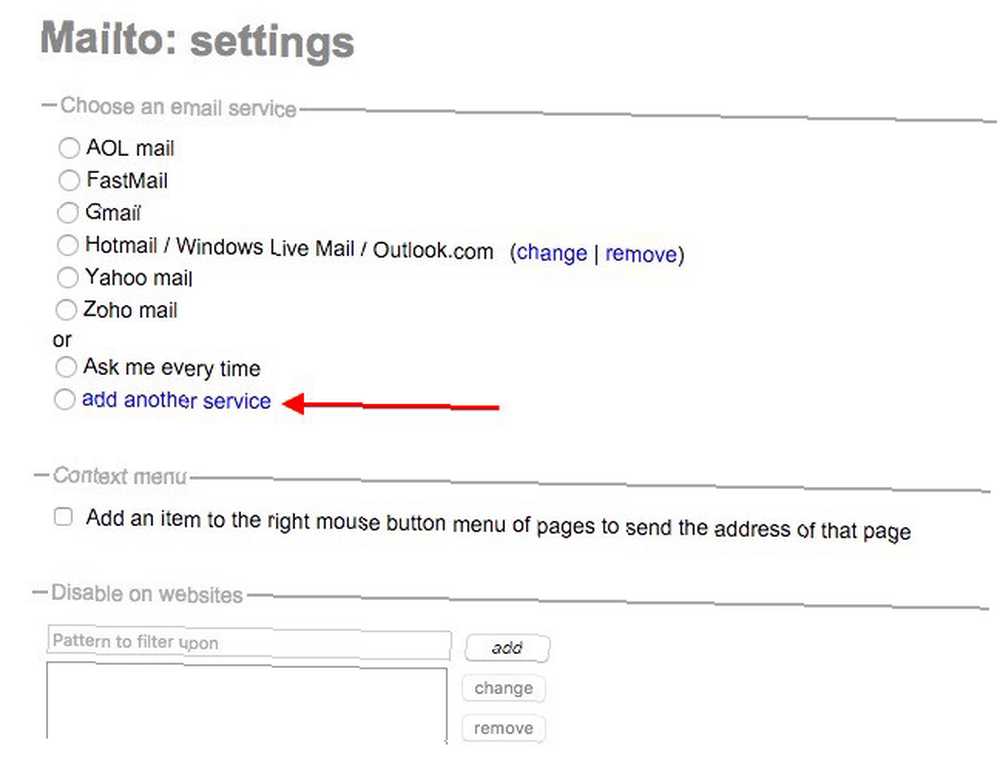
En Firefox
Ir Opciones / Preferencias de Firefox> Aplicaciones y busca el mailto opción en Tipo de contenido. El menú desplegable al lado es donde puede especificar qué programa de correo electrónico desea usar. Podría ser Gmail, Yahoo! Mail, o cualquier otro programa de correo electrónico de escritorio como Thunderbird o Microsoft Outlook.
Para vincular a un cliente de escritorio, deberá usar el Usar otro... opción en el menú desplegable y navegue a su programa de correo electrónico a través de Explorer (o Finder, si está en una Mac).
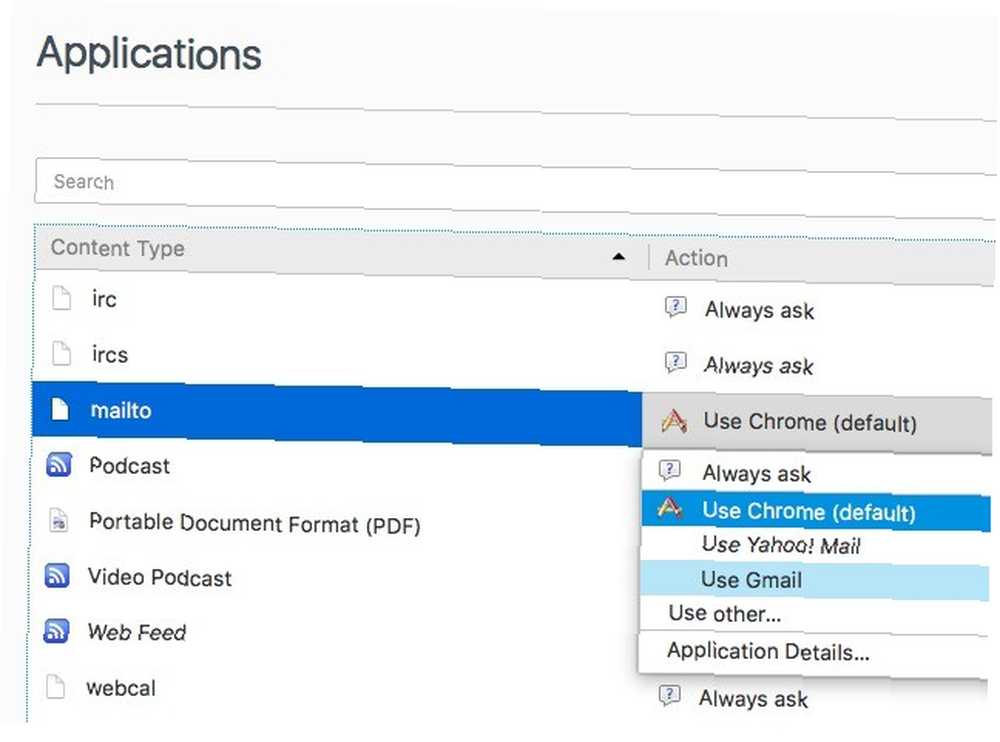
los mailto El menú desplegable tiene otras opciones útiles:
- Pregunta siempre - Para especificar un programa de correo electrónico un mailto: enlace caso por caso.
- Usar Chrome - Para tener mailto: los enlaces de Firefox se abren en Chrome. Por supuesto, solo obtendrá una nueva pestaña en blanco en Chrome si no ha configurado Chrome primero para abrir mailto: enlaces.
No puede encontrar su servicio de correo web en el menú desplegable mailto? Necesita el complemento MailtoWebmails [Ya no está disponible]. Le permite elegir entre varios servicios populares de correo web y configurar cualquiera de ellos como el controlador predeterminado para mailto: enlaces en Firefox. Si tampoco puede encontrar el correo web que usa en esa lista, no se preocupe. El complemento te da la opción de agregarlo tú mismo.
En Safari y Opera
No importa qué servicio de correo web utilice, si está en Safari u Opera, tendrá que recurrir a la extensión Mailto que discutimos en el En cromo sección de arriba. Aquí están los enlaces a la versión Safari de la extensión y la versión Opera.
En Internet Explorer
Ajustar mailto: asociaciones no es todo sencillo en algunos casos, especialmente si utiliza un servicio que no es Gmail.
En Internet Explorer, por ejemplo, puede usar Gmail para mailto: links solo si ha instalado la barra Google. Si es así, ve a Opciones de la barra de herramientas> General> Herramientas de navegación web y marque la casilla junto a Use Gmail para “Mail To” Campo de golf configurar el mailto: asociación para Gmail.
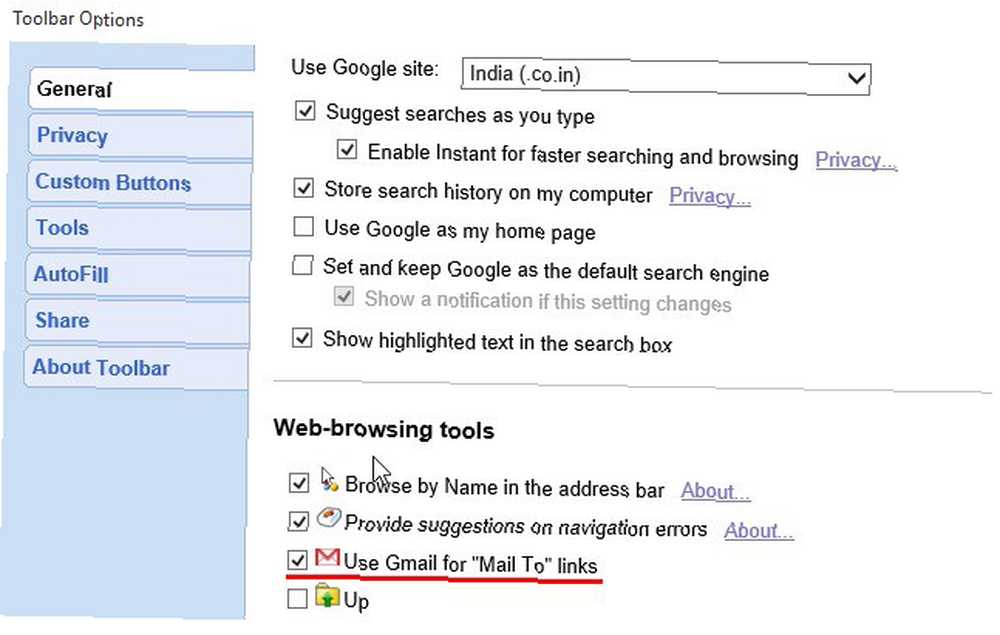
Abrir Mailto: enlaces en un cliente de correo electrónico de escritorio
Si ha abandonado el correo web para un cliente de correo electrónico de escritorio, debe deshacerse del correo web para un cliente de correo electrónico de escritorio si ... Debería deshacerse del correo web para un cliente de correo electrónico de escritorio si ... Hace unos años, el correo web estaba de moda. ¿Se pregunta si es hora de volver a un cliente de correo electrónico de escritorio? No busque más. Le mostramos los méritos de un servicio de correo local. , tiene sentido usar este último como el controlador predeterminado para los enlaces de correo electrónico que aparecen en cualquier programa o en cualquier página web.
No hay nada que necesite configurar si ha decidido quedarse con el cliente de correo que viene incluido con su sistema operativo. Pero si utiliza un cliente de correo electrónico de terceros como Thunderbird, puede configurarlo como el valor predeterminado del sistema para todo lo relacionado con el correo electrónico. Así es como puede hacerlo en los tres principales sistemas operativos de escritorio.
En Windows 7 a 10, primero ve a Panel de control> Programas> Programas predeterminados> Establecer asociaciones y haga clic en Asociar un tipo de archivo o protocolo con un programa. Ahora desplácese hacia abajo hasta Protocolos sección, busque el MAILTO fila y haga doble clic en ella.
Entonces podrá seleccionar un cliente de correo electrónico de su elección (siempre que ya lo haya instalado en su computadora) en la ventana emergente que aparece. También encontrará una opción para obtener una aplicación de correo electrónico de la Tienda Windows y asociarla inmediatamente con mailto: enlaces de la ventana emergente.
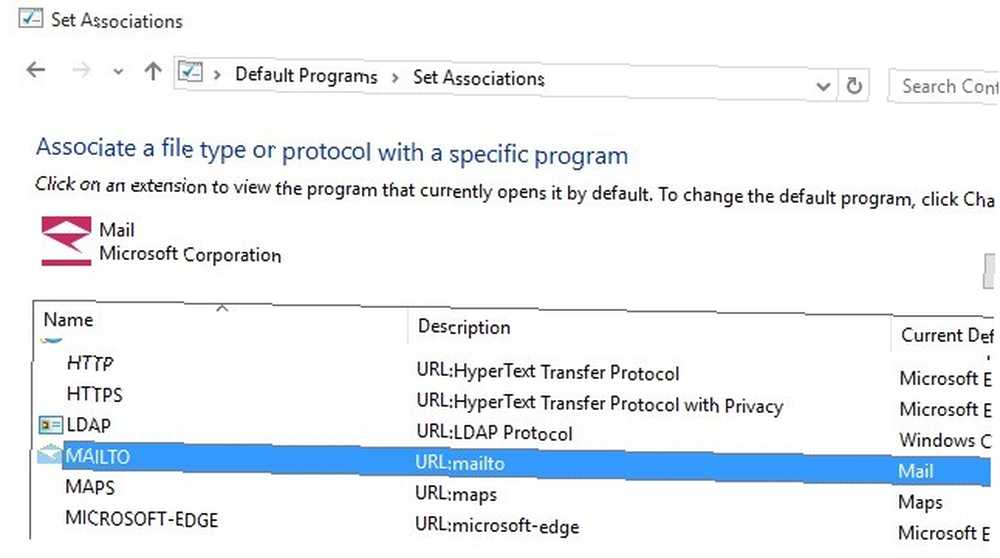
En OS X, abra la aplicación de correo y debajo Preferencias> General, seleccione el programa de correo electrónico que desea establecer como predeterminado utilizando el Lector de correo electrónico predeterminado surgir. Sí, tiene que comenzar con Mail, incluso si desea configurar una aplicación de correo electrónico diferente como predeterminada. Aquí están los mejores que pudimos encontrar. .
En Linux, deberá asegurarse de que su programa de correo electrónico Correo electrónico en Linux: 4 de los mejores clientes de correo electrónico disponibles Correo electrónico en Linux: 4 de los mejores clientes de correo electrónico disponibles Los clientes de correo electrónico de Linux aún están rezagados con respecto a Windows y Mac, pero la brecha se está cerrando. Estos son algunos de los mejores que he encontrado. está configurado como la aplicación predeterminada para manejar el correo electrónico. La ubicación de la configuración predeterminada de las aplicaciones puede variar según la distribución que use. En Ubuntu, lo más probable es que lo encuentre en Configuración del sistema> Detalles> Aplicaciones predeterminadas. Busque el menú desplegable Correo y seleccione su programa de correo electrónico..
Abriendo Mailto: Enlaces en Android
Cuando hace clic en un enlace mailto: en su navegador en Android, obtendrá el Acción completa usando ventana emergente en la que podrá seleccionar cualquier cliente de correo electrónico instalado de su elección como el controlador predeterminado para mailto: enlaces. Una vez que lo seleccione, toque el Siempre botón para finalizar el cambio.
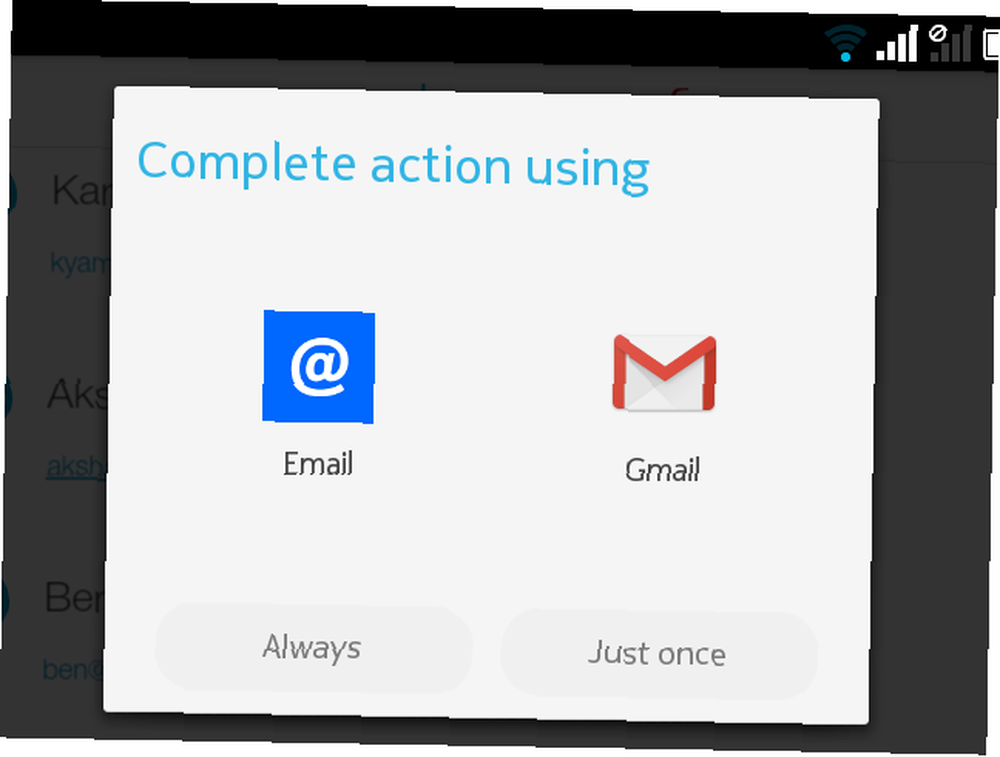
Si el enlace mailto: lo lleva a una aplicación de correo electrónico que ya se configuró como predeterminada Cómo quitar, cambiar o configurar aplicaciones predeterminadas en Android Cómo quitar, cambiar o configurar aplicaciones predeterminadas en Android La forma predeterminada de cambiar sus aplicaciones predeterminadas puede ser molesto, pero esta aplicación lo hace súper simple. , ir Configuración> Aplicaciones, toque la aplicación que actualmente es la predeterminada, y en su sección Información de la aplicación, toque el Borrar valores predeterminados botón debajo Lanzamiento por defecto. Una vez que haga esto, podrá ver el Acción completa usando ventana emergente para asociar mailto: enlaces con el cliente de correo electrónico que prefiera.
Recuerde, si no hay alternativa a la aplicación de correo electrónico predeterminada instalada en su dispositivo Android, mailto: links lo llevará directamente a la aplicación predeterminada.
Una palabra sobre Microsoft Edge e iOS
Mi búsqueda de una configuración, aplicación o ajuste que le permita cambiar las asociaciones de mailto: en Microsoft Edge y en iOS quedó en blanco. Si tuvo mejor suerte con eso, hágamelo saber en los comentarios!
Mailto asociado: con su cliente de correo electrónico
Configurar su cliente de correo electrónico favorito para manejar mailto: links es un ajuste único y no requiere mucho esfuerzo. Incluso si parece un cambio insignificante, seguramente apreciará la forma en que suaviza su flujo de trabajo 3 Extensiones inteligentes de Chrome para acelerar su flujo de trabajo 3 Extensiones inteligentes de Chrome para acelerar su flujo de trabajo La interfaz minimalista y fácil de usar de Chrome es una gran razón por su popularidad, junto con las excelentes extensiones disponibles en la tienda web. Aquí hay tres que le facilitarán la navegación.. .
¿Ha configurado su navegador para abrir mailto: enlaces en su cliente habitual de correo web o correo electrónico de escritorio? ¿O está acostumbrado a presionar ciegamente el botón Cerrar en las nuevas instancias de la aplicación de correo electrónico de stock que se abre cada vez que hace clic en un mailto: enlace?











